Procedimiento para ajustar la postura del maniquí
1. Seleccione un miembro de maniquí o cualquier geometría o función que pertenezca al miembro, en la ventana gráfica o en el árbol del modelo. Aparece un punto de arrastre 3D, alineado con el eje del miembro.
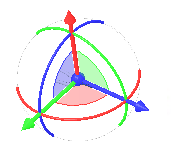
Cuando los GDL (grados de libertad de movimiento) de cualquier eje están bloqueados, el arco que corresponde al eje aparece atenuado. El eje bloqueado no cambia de color.
2. Para colocar el maniquí de forma coherente con el trabajo que se está realizando, utilice el punto de arrastre 3D para realizar cualquiera de las siguientes acciones:
Acción | Resultado |
|---|---|
Mayús + arrastrar el punto central 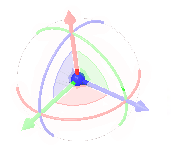 | Permite trasladar un miembro de maniquí en dos cotas paralelas al plano de la pantalla. El miembro se moverá como una unidad y mantendrá la orientación. |
Arrastrar el punto central 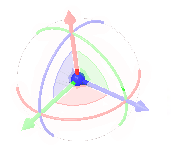 | Permite trasladar un miembro de maniquí en dos cotas paralelas al plano de la pantalla. El segmento se moverá como un punto y no mantendrá la orientación. |
Arrastrar un punto de control 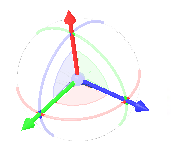 | Permite trasladar un miembro de maniquí a lo largo de los ejes del miembro que se haya seleccionado. |
Arrastrar un arco 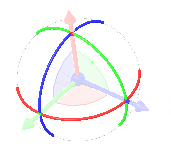 | Permite girar un miembro alrededor de un eje de movimiento. |
Arrastrar un plano dentro de los arcos del punto de arrastre 3D  | Permite trasladar un miembro en dos cotas paralelas al plano del punto de arrastre. |
Pulse con el botón derecho del ratón en el punto de arrastre 3D y utilice los comandos de acceso directo para activar el movimiento a lo largo de los ejes adicionales:
• Reorientar (Reorient): permite orientar el punto de arrastre 3D a la referencia seleccionada.
• Reorientar hacia pantalla (Reorient to screen): permite orientar el punto de arrastre 3D para que sea paralelo a la pantalla del ordenador.
• Redefinir orientación (Reset orientation): permite redefinir el punto de arrastre 3D a su orientación original.
Vídeo
Vea un vídeo sobre los casos de uso de puntos de arrastre 3D.